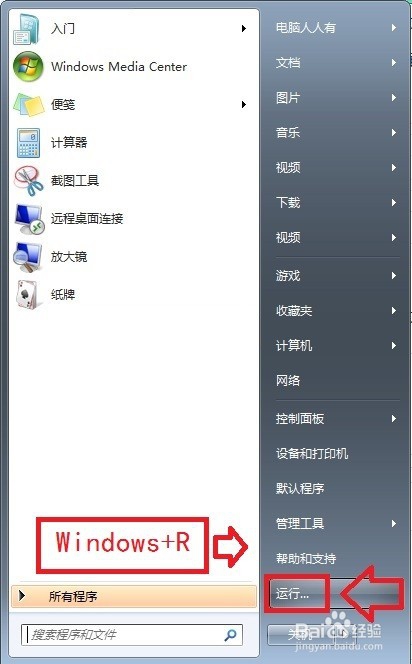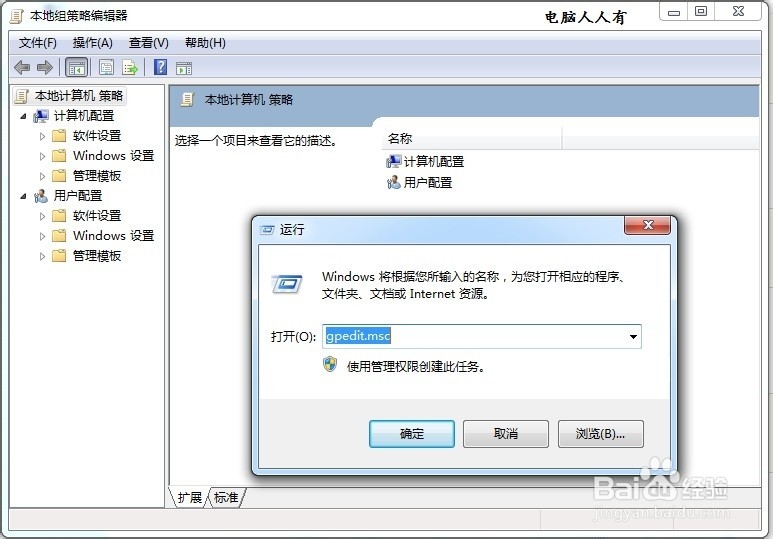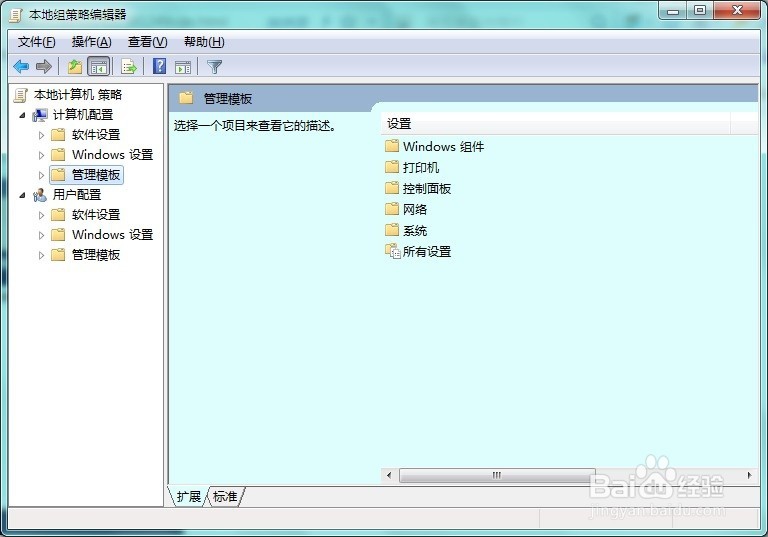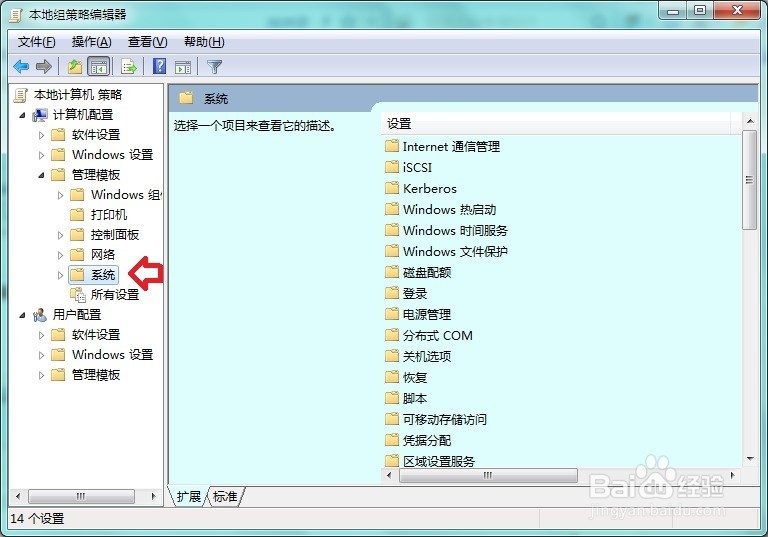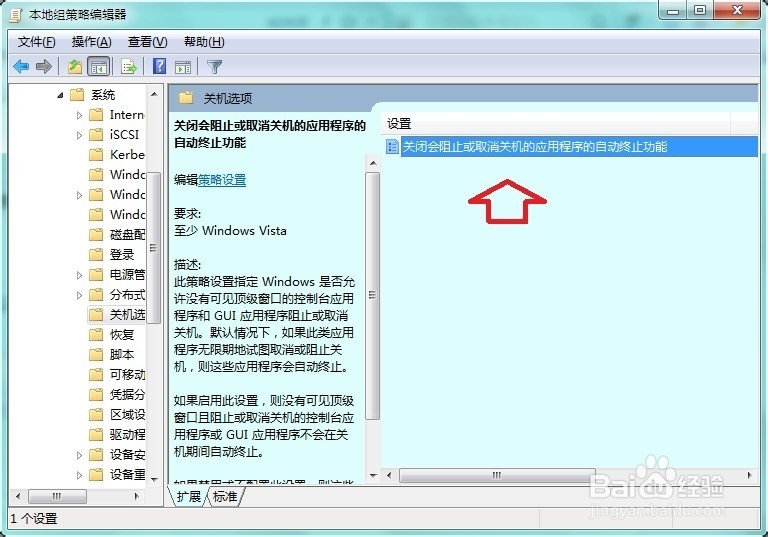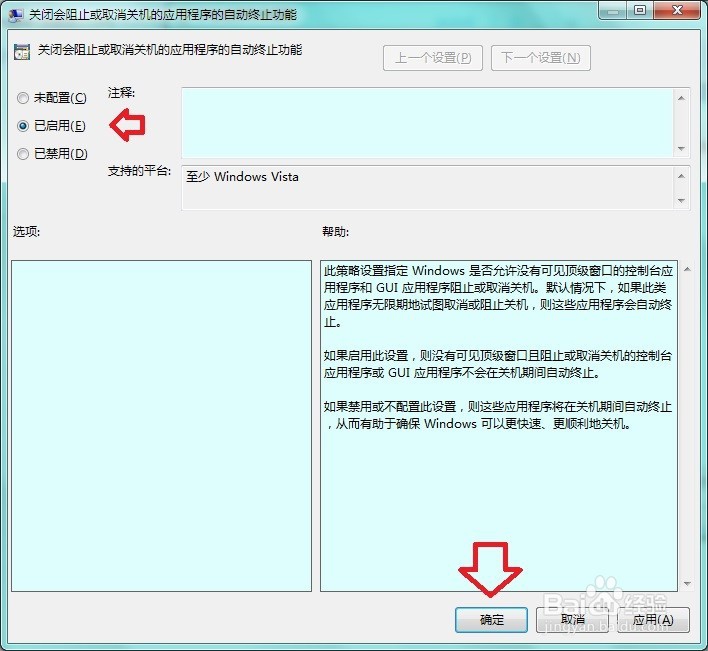如何取消关机时强制关闭程序提示
1、开始→运行(或者按Windows+R组合键调出运行窗口)。
2、运行→输入: gpedit.msc 按回车键,打开组策略编辑器。
3、计算机配置→管理模板
4、管理模板→系统→再点开右边的关机选项
5、双击 关闭会阻止或取消关机的应用程序的自动终止功能 策略设置。
6、默认未配置。
7、已启用→确定重启电脑之后,才能生效。
声明:本网站引用、摘录或转载内容仅供网站访问者交流或参考,不代表本站立场,如存在版权或非法内容,请联系站长删除,联系邮箱:site.kefu@qq.com。